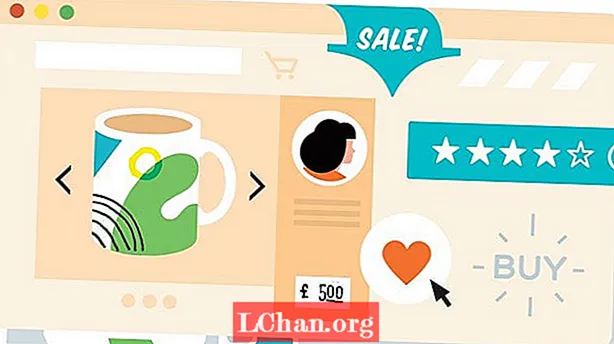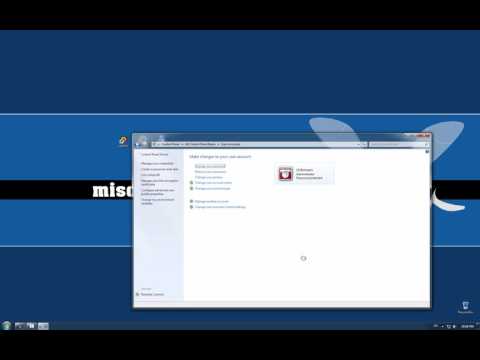
Sadržaj
- Dio 1. Promijenite lozinku za Windows 7 kada ste zaboravili lozinku
- Zašto odabirete PassFab 4WinKey?
- Dio 2. Promjena lozinke za Windows 7 na aktiviranom sustavu Windows 7
- 1. Promijenite lozinku administratorskog računa u sustavu Windows 7
- 2. Promijenite lozinku lokalnog korisničkog računa u sustavu Windows 7
- Sažetak
Ako imate računalo sa sustavom Windows 7 i sada ste suočeni s problemom zaključavanja računala, trebali biste u potpunosti pročitati ovaj članak da biste znali kako promijeniti lozinku u sustavu Windows 7. Zbog toga što se između Windows 10 i 7 puno razlikuje, ponekad , možda će vam trebati profesionalan način. Sada, istražimo više.
- Dio 1. Promijenite lozinku za Windows 7 kada ste zaboravili lozinku
- Dio 2. Promjena lozinke za Windows 7 na aktiviranom sustavu Windows 7
Dio 1. Promijenite lozinku za Windows 7 kada ste zaboravili lozinku
Kao što smo već razgovarali, stari sustav poput Windows 7 ili XP trebao bi biti oprezniji tijekom promjene lozinke. Osim toga, za većinu nas ne znamo kako ući u unutarnji sustav da bismo unijeli neke promjene. Srećom, evo alata koji možete isprobati koji se zove PassFab 4WinKey, alat za oporavak lozinke za Windows. Pomoću ovog alata moći ćete promijeniti lozinku na sustavu Windows 7 za nekoliko minuta.
Zašto odabirete PassFab 4WinKey?
Bez obzira koju verziju sustava Windows koristite ili koji model računala koristite, PassFab 4WinKey omogućuje vam brzo rješavanje problema sa lozinkom za Windows. Također vam omogućuje stvaranje diska za resetiranje na Macu.
Korak 1: Prvo pokrenite program PassFab 4WinKey na računalu i idite na Advanced Recovery Wizard (Čarobnjak za oporavak).

Korak 2: Sada odaberite verziju sustava Windows na zaključanom računalu i kliknite "Snimanje" da biste stvorili disk za oporavak lozinke za pokretanje na USB-u ili CD-u.

Napomena: Ako odaberete USB za stvaranje diska za oporavak, prvo će se formatirati i izgubit ćete sve podatke na njemu. Dakle, odaberite prazan USB pogon ili napravite sigurnosnu kopiju podataka na drugom računalu.
Korak 3: Umetnite disk za oporavak lozinke za pokretanje u zaključano računalo i uđite u izbornik za pokretanje pritiskom na F12 ili ESC prilikom pokretanja.
Korak 4: U izborniku za pokretanje odaberite boot s diska za oporavak i pokrenut će program Recovery.

Korak 5: U programskom sučelju PassFab 4WinKey odaberite instalaciju sustava Windows na zaključanom računalu i označite radio gumb "Poništi lozinku".

Korak 6: Odaberite korisničko ime čiju lozinku želite promijeniti i unesite novu lozinku u odgovarajući okvir za tekst.

Na kraju kliknite Dalje i pričekajte da program promijeni lozinku. Sada se možete prijaviti na svoje računalo s novom lozinkom.
Dio 2. Promjena lozinke za Windows 7 na aktiviranom sustavu Windows 7
Osim resetiranja zaboravljene lozinke, morat ćete resetirati i lozinku za Windows 7 kada netko pukne ili vidi da je unosite. Ako znate lozinku, tada je možete slobodno promijeniti na računalu. Na računalu biste mogli imati i lokalni ili administratorski račun. Budući da administratorski račun ima najviše privilegija, možete ga promijeniti samo ako znate lozinku računa, dok administrator može promijeniti lozinku drugog korisnika s administrativnog računa.U nastavku ćemo razgovarati o oba načina kako promijeniti lozinku u sustavu Windows 7 za administrativni i lokalni korisnički račun.
1. Promijenite lozinku administratorskog računa u sustavu Windows 7
Korak 1: Prvo se morate prijaviti na administrativni račun, a zatim otvoriti upravljačku ploču.

Korak 2: Sada na upravljačkoj ploči idite na "Korisnički račun i obiteljska sigurnost", a zatim kliknite na "Korisnički računi".

Korak 3: Kliknite "Unesi promjene na svoj korisnički račun".
Korak 4: Na sljedećem zaslonu kliknite "Promijeni lozinku", a zatim unesite trenutnu lozinku.

Korak 5: Zatim ćete morati unijeti novu lozinku, prvo u polje "Nova lozinka", a zatim u polje "Potvrdi novu lozinku".

Korak 6: Unesite savjet za lozinku u sljedeće polje ako želite i na kraju kliknite "Promijeni lozinku".
Ovo će promijeniti lozinku vašeg administrativnog računa u sustavu Windows 7.
2. Promijenite lozinku lokalnog korisničkog računa u sustavu Windows 7
Da biste promijenili lozinku lokalnog korisničkog računa, morat ćete se prijaviti na lokalni korisnički račun, a zatim slijediti gore navedene korake za promjenu lozinke. Iako zaporku drugog korisnika možete promijeniti i s administrativnog računa. Da biste to učinili, slijedite korake u nastavku -
Korak 1: Idite na prozor Korisnički račun slijedeći gornje korake, tj. Start> Upravljačka ploča> Korisnički računi i obiteljska sigurnost> Korisnički računi.
Korak 2: Zatim kliknite vezu "Upravljanje drugim računom" i odaberite lokalni korisnički račun čiju lozinku želite promijeniti.

Korak 3: Kliknite opciju "Promijeni lozinku", a zatim dvaput unesite novu lozinku.
Korak 4: Ako želite, dajte savjet za lozinku i kliknite gumb "Promijeni lozinku" da biste spremili promjene.
Sažetak
U ovom smo članku predstavili mnogo načina za promjenu lozinke za Windows 7. Ali, samo PassFab 4WinKey također radi za promjenu lozinke za Windows 10 i tako dalje. Jednostavno rečeno, s ovim alatom više se nećete brinuti zbog problema sa lozinkom za Windows.